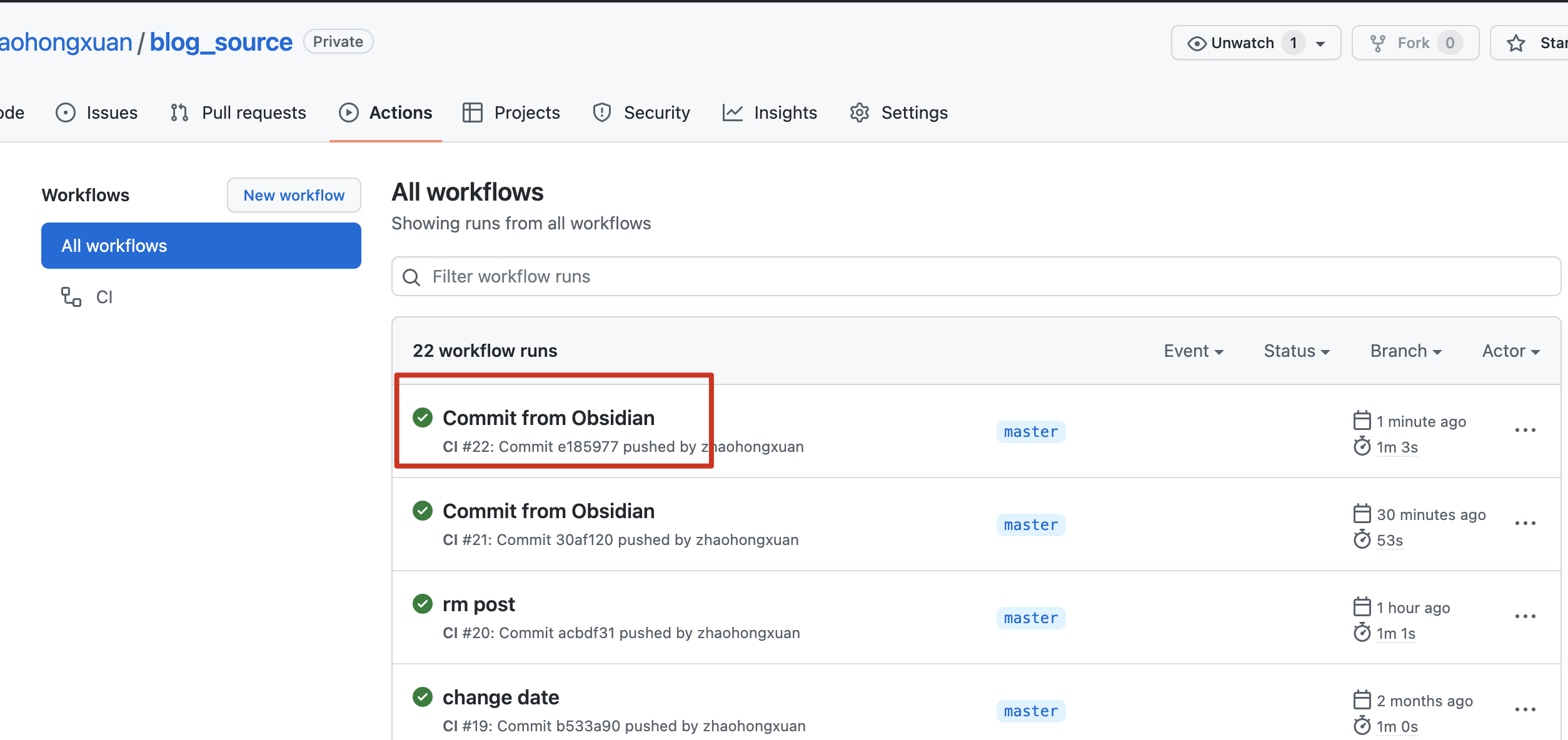背景
Obsidian目前是我的主力笔记软件,Hexo是我的Blog的Github Pages引擎。孟子曰:
鱼,我所欲也;熊掌,亦我所欲也。二者不可得兼。
虽说二者不可兼得,但是程序员思维总是会指导我:必定有一个方案可以解决这个问题,如果没有那那就创造一个。
在没有Obsidian之前我写Blog的流程是直接在VSCode中打开zhaohongxuan.github.io文件夹,然后编辑md文件,提交到Github然后自动生成Github Pages.
在使用Obsidian之后我会现在Obsidian中建立相关的页面,然后编辑完成之后copy到zhaohongxuan.github.io文件夹,提交到github, 这就导致了一个心智负担:每次都得做重复的工作,copy文件,然后提交代码,间接导致了我不想写Blog(逃。
如何才能在愉快的一边在Obsidian里写笔记一边还能无缝发布Blog呢?
我的想法是通过同步Obsidian的Blog目录里的文件sync到我们的Github Pages Blog目录,然后在git commit push来间接达到我们的目的。
这里sync操作可以使用rsync命令1来解决,rsync是一个非常厉害的命令,这里只是用到了最基本的操作,也就是覆盖式同步。
优点:只使用git管理 GitHub Pages, 其他的md文件还是通过云盘来同步,虽然拉跨,但是在iPhone和iPad上使用省心不少。
缺点:需要在每个电脑上配置一个脚本来进行rsync操作,Mobile端一般也不会写Blog,所以不需要配置这个脚本。
所以这里选择了第二个思路来达到我的目的。
同步Obsidian的Blog文件夹到Hexo Blog的_post文件夹
使用rsync命令,一般的linux发行版上都会自带这个命令的,需要注意的是
如果要覆盖是更新,记得要加上--delete 2
1 | rsync -avu --delete ~/Library/Mobile\ Documents/iCloud~md~obsidian/Documents/xuan/Blog/ ~/VSCodeProjects/zhaohongxuan.github.io/source/_posts/ |
将变化的post提交到github
这一步需要进入到Github Page的目录,我这里用的是Hexo blog,然后添加所有的md文件,提交到Github
1 | cd ~/VSCodeProjects/zhaohongxuan.github.io/ |
编写sh脚本
预览Blog
编写一个预览Blog的脚本sync-commit-obsidian.sh
- 同步blog文件到Blog文件夹
- hexo server启动本地预览
- 打开浏览器预览blog
1 | !/bin/sh |
这个脚本可以放在一个固定文件夹里,我这里放到~/Developer/scripts/里,等下面Obsidian配置shell command的时候会用到。
发布Blog
将脚本写入到一个sh文件里,sync-commit-obsidian-posts.sh 然后存放在一个目录里,我这里存放在~/Developer/scripts/下面
1 |
|
在Obsidian中执行Shell命令
在Community Plugins中搜索Shell Command插件,install 之后记得enable,在Shell Command的设置页面增加pub来进行blog publish,这里要记得绑定到你使用的shell上,比如zsh。
我这里会增加两个快捷命令
第一个是preview
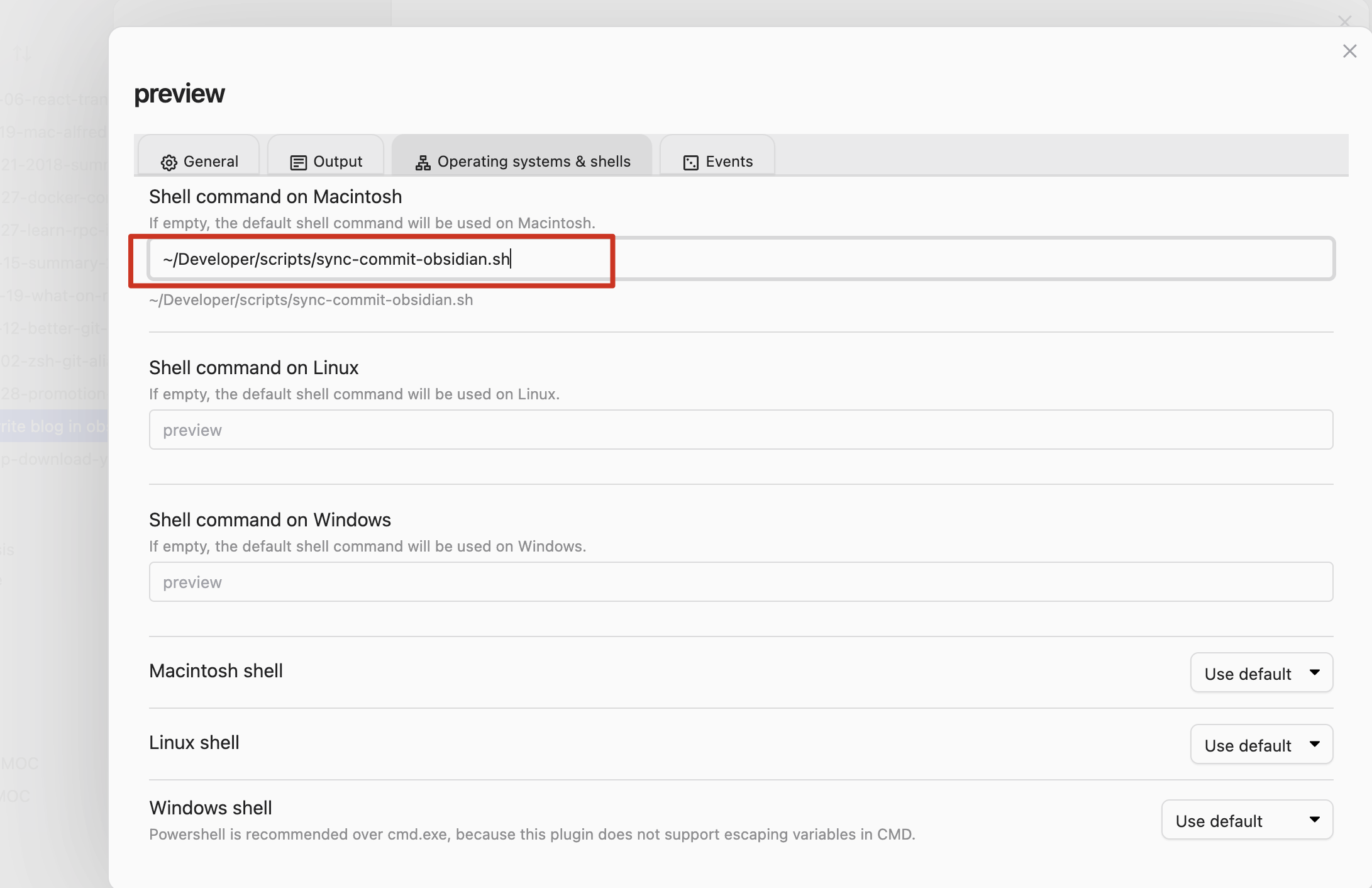
第二个是publish
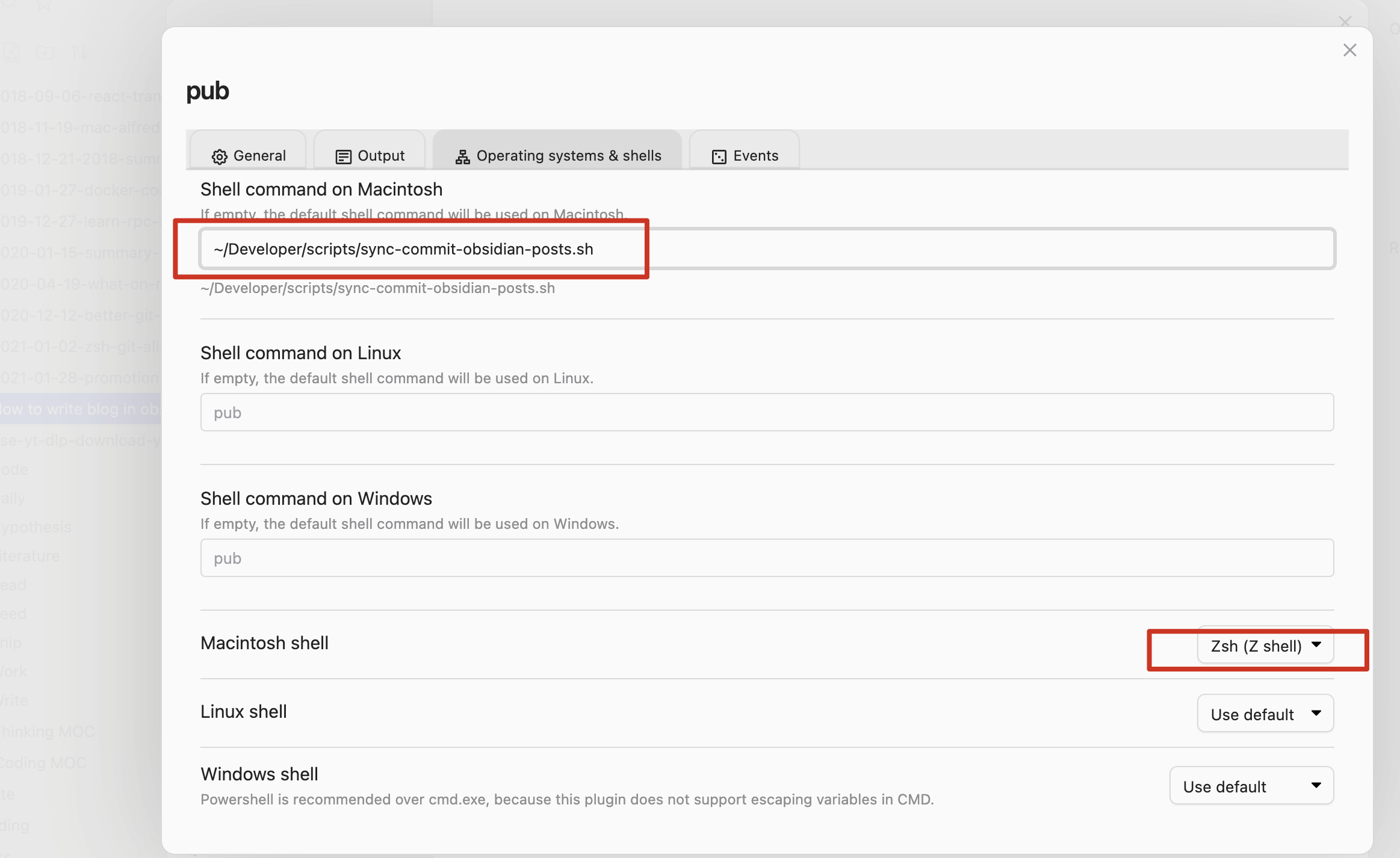
直接使用快捷键Command+P唤出command pelette输入preview即可本地预览,输入pub即可发布Blog,当然也可以绑定快捷键直接操作,在github上就能看到Github Page相关的action已经执行了,博客成功发布。